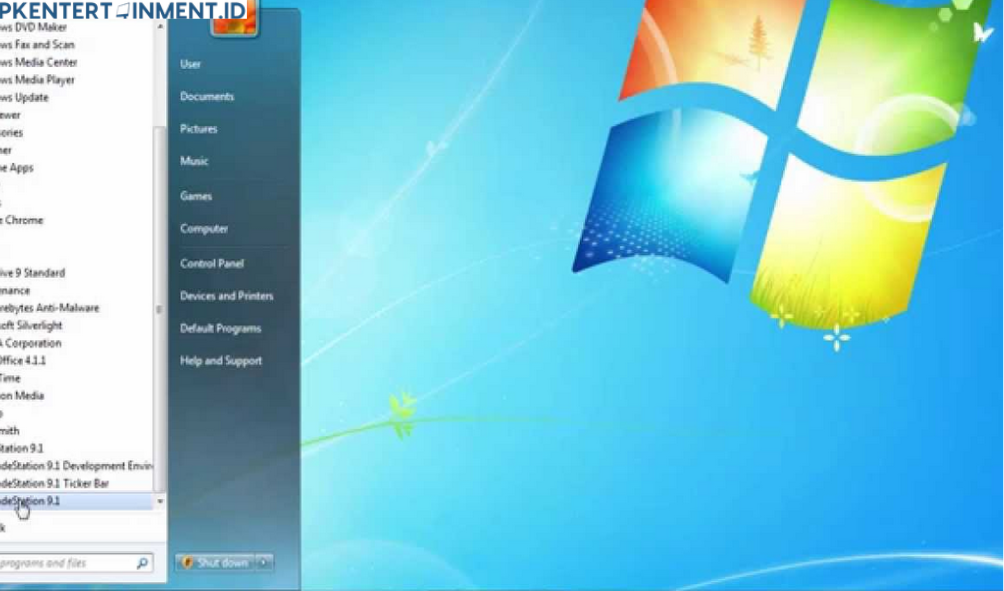- CCleaner
- Autoruns
- Glary Utilities
Daftar Isi Artikel
Menggunakan CCleaner untuk Menonaktifkan Startup Program:
- Unduh dan Instal CCleaner
Kunjungi situs resmi CCleaner dan unduh aplikasinya. Setelah diunduh, instal seperti biasa. - Buka CCleaner dan Pilih Tools
Setelah aplikasi dibuka, pilih menu Tools di panel sebelah kiri, lalu pilih Startup. - Pilih Program yang Ingin Dinonaktifkan
Di tab ini, kamu bisa melihat daftar program yang berjalan saat startup. Pilih program yang tidak perlu, lalu klik Disable.
Menggunakan software pihak ketiga bisa jadi pilihan yang tepat kalau kamu ingin cara yang lebih otomatis. Kamu juga bisa lebih mudah melihat informasi detail mengenai program-program tersebut.
Apa yang Harus Diperhatikan Sebelum Menonaktifkan Program Startup?
Sebelum kamu mulai mempraktikkan cara menonaktifkan startup program di Windows 7, ada beberapa hal yang perlu diperhatikan:
- Jangan Nonaktifkan Program Sistem
Beberapa program yang terdaftar mungkin penting untuk kinerja Windows itu sendiri. Pastikan kamu nggak menonaktifkan program yang kamu tidak kenal. Sebaiknya, lakukan sedikit riset sebelum menonaktifkan program, terutama kalau namanya terdengar asing. - Fokus pada Program yang Jarang Digunakan
Program-program seperti Skype, Steam, atau software backup yang jarang kamu gunakan bisa dinonaktifkan tanpa masalah. Namun, antivirus atau software penting lainnya harus tetap aktif agar keamanan dan performa sistem tetap terjaga. - Periksa Setelah Restart
Setelah kamu menonaktifkan beberapa program, coba restart komputer dan periksa apakah ada perbedaan dalam waktu booting atau performa secara keseluruhan. Jika terjadi masalah, kamu bisa mengaktifkan kembali program yang dinonaktifkan dengan cara yang sama.
Baca Juga: Cara Install Linux di VirtualBox Mudah, Cepat, dan Cocok untuk Pemula!
Sekarang kamu sudah tahu cara menonaktifkan startup program di Windows 7 yang efektif untuk mempercepat kinerja komputer atau laptop kamu. Mulai dari menggunakan MSConfig, Task Manager, hingga software pihak ketiga seperti CCleaner, semua cara ini bisa membantu kamu mengatur program apa saja yang berjalan saat startup.
Dengan menonaktifkan program yang tidak perlu, kamu bisa mengurangi beban pada sistem, mempercepat waktu booting, dan tentu saja, membuat perangkat kamu terasa lebih responsif. Jangan ragu untuk mencoba dan sesuaikan dengan kebutuhan kamu. Selamat mencoba!